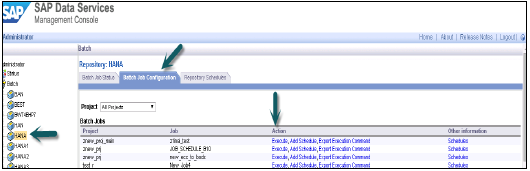SAP HANA - Replica basata su ETL
La replica basata su ETL SAP HANA utilizza SAP Data Services per migrare i dati da un sistema di origine SAP o non SAP al database HANA di destinazione. Il sistema BODS è uno strumento ETL utilizzato per estrarre, trasformare e caricare i dati dal sistema di origine al sistema di destinazione.
Consente di leggere i dati aziendali a livello di applicazione. È necessario definire i flussi di dati in Data Services, pianificare un processo di replica e definire il sistema di origine e di destinazione nell'archivio dati in Data Services Designer.
Come utilizzare la replica basata su ETL di SAP HANA Data Services?
Accedi a Data Services Designer (scegli Repository) → Crea archivio dati
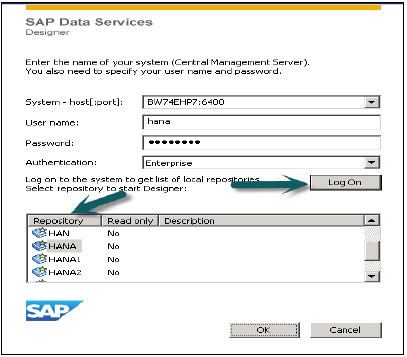
Per il sistema SAP ECC, scegliere il database come Applicazioni SAP, immettere il nome del server ECC, il nome utente e la password per il sistema ECC, scheda Avanzate scegliere i dettagli come numero di istanza, numero di client, ecc. E applicare.
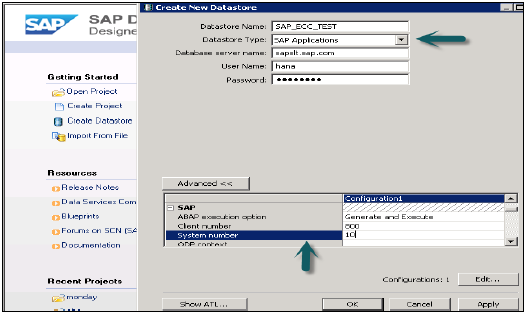
Questo archivio dati entrerà nella libreria di oggetti locali, se lo espandi non c'è nessuna tabella al suo interno.
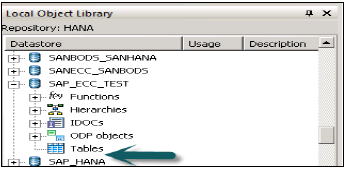
Fare clic con il tasto destro su Tabella → Importa per nome → Inserisci tabella ECC da importare dal sistema ECC (MARA è la tabella predefinita nel sistema ECC) → Importa → Espandi ora tabella → MARA → Fare clic con il pulsante destro del mouse su Visualizza dati. Se vengono visualizzati i dati, la connessione all'archivio dati va bene.
Ora, per scegliere il sistema di destinazione come database HANA, crea un nuovo archivio dati. Crea archivio dati → Nome archivio dati SAP_HANA_TEST → Tipo archivio dati (database) → Tipo database SAP HANA → Versione database HANA 1.x.
Immettere il nome del server HANA, il nome utente e la password per il sistema HANA e OK.
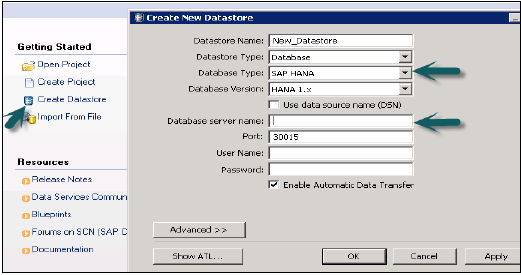
Questo archivio dati verrà aggiunto alla Libreria oggetti locale. È possibile aggiungere una tabella se si desidera spostare i dati dalla tabella di origine a una tabella specifica nel database HANA. Notare che la tabella di destinazione dovrebbe avere un tipo di dati simile alla tabella di origine.
Creazione di un lavoro di replica
Crea un nuovo progetto → Inserisci nome progetto → Fare clic con il pulsante destro del mouse su Nome progetto → Nuovo lavoro batch → Inserisci nome lavoro.
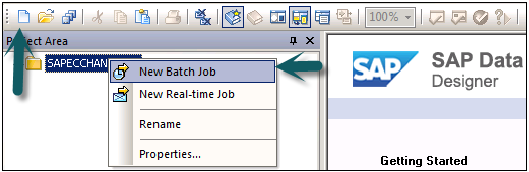
Dalla scheda a destra, scegliere il flusso di lavoro → Immettere il nome del flusso di lavoro → Fare doppio clic per aggiungerlo sotto il lavoro batch → Immettere il flusso di dati → Immettere il nome del flusso di dati → Fare doppio clic per aggiungerlo sotto il lavoro batch nell'area del progetto Salva tutto opzione in alto.

Trascina la tabella dal First Data Store ECC (MARA) all'area di lavoro. Selezionalo e fai clic con il pulsante destro del mouse → Aggiungi nuovo → Tabella modello per creare una nuova tabella con tipi di dati simili in HANA DB → Inserisci nome tabella, Archivio dati ECC_HANA_TEST2 → Nome proprietario (nome schema) → OK
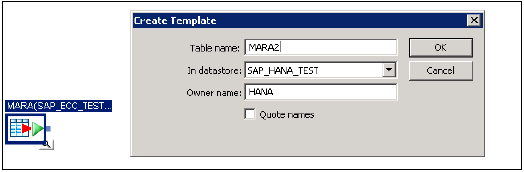
Trascina la tabella in primo piano e collega entrambe le tabelle → salva tutto. Ora vai al processo batch → Fare clic con il pulsante destro del mouse → Esegui → Sì → OK
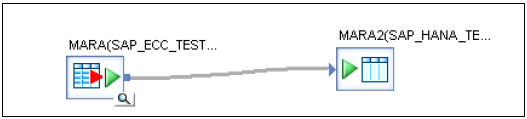
Una volta eseguito il lavoro di replica, riceverai una conferma che il lavoro è stato completato con successo.
Vai a HANA studio → Espandi Schema → Tabelle → Verifica dati. Questa è l'esecuzione manuale di un lavoro batch.
Pianificazione del lavoro batch
È inoltre possibile pianificare un processo batch accedendo alla console di gestione dei servizi dati. Accedi a Data Services Management Console.
Scegli il repository dal lato sinistro → Vai alla scheda 'Configurazione lavoro batch', dove vedrai l'elenco dei lavori → Contro il lavoro che desideri pianificare → fai clic su aggiungi pianificazione → Inserisci il 'nome pianificazione' e imposta i parametri come ( ora, data, ricorrenza ecc.) come appropriato e fare clic su "Applica".